
Ορισμένες εφαρμογές για υπολογιστές απλώς συνεργάζονται όπως δύο μπιζέλια σε ένα κορμό. Μιλάω για ζευγάρια όπως Winamp και Last.fm. Υπάρχει Skype και Pidgin, Steam και Raptr, και πολλά άλλα. Όταν χρησιμοποιείτε ένα από αυτά, η εκτόξευση του επόμενου αισθάνεται φυσιολογικά. Ωστόσο, έχοντας πάρα πολλές ομάδες ζευγαρωμένων προγραμμάτων όπως αυτό μπορεί πραγματικά να προκαλέσει κάποια σοβαρή ακαταστασία στην επιφάνεια εργασίας 3 Καλύτερους τρόπους για να αποθηκεύσετε τα αρχεία σας από την επιφάνεια εργασίας 3 Καλύτερους τρόπους για να αποθηκεύσετε τα αρχεία σας από την επιφάνεια εργασίας Ξέρατε ότι η αποθήκευση αρχείων απευθείας στο επιφάνεια εργασίας μπορεί να βλάψει την παραγωγικότητά σας; Η αποθήκευση επιφάνειας εργασίας είναι απλή, αλλά έρχεται με κρυφά μειονεκτήματα που ίσως δεν γνωρίζετε. Μπορείς και καλύτερα! Διαβάστε περισσότερα .
Αυτό είναι που λέγεται, υπάρχει πραγματικά μια ανάγκη να έχουν και οι δύο συντομεύσεις στην επιφάνεια εργασίας σας 10 καλύτερες συντομεύσεις για να προσθέσετε στο δεξί κλικ σας στο μενού 10 καλύτερες συντομεύσεις για να προσθέσετε στο δεξί σας μενού το μενού Το μενού περιβάλλοντος που εμφανίζεται κάθε φορά που εκτελείτε μια δεξιά- κλικ μπορεί να σας βοηθήσει να γίνετε πιο παραγωγικοί. Με το σωστό εργαλείο, η προσαρμογή των συντομεύσεων μέσα σε αυτό είναι ένα αεράκι. Διαβάστε περισσότερα όταν δύο εφαρμογές λειτουργούν το ένα δίπλα στο άλλο; Εάν δεν το πιστεύετε και εκτελείτε τα Windows, επιτρέψτε μου να σας δείξω πώς να συνδυάσετε και τις δύο εφαρμογές σε ένα μόνο εικονίδιο συντόμευσης για την επιφάνεια εργασίας σας.
Επιλέξτε την εικόνα σας
Το πρώτο βήμα για να το ρυθμίσετε, αφού επιλέξετε τις δύο (ή περισσότερες) εφαρμογές που θέλετε να συνδυάσετε σε μία συντόμευση, επιλέγει το κύριο εικονίδιο συντόμευσης. Αυτό είναι ένα προαιρετικό βήμα της διαδικασίας, αλλά παρακάμπτοντας αυτό σημαίνει ότι θα χρησιμοποιείτε το εικονίδιο των Windows για κάθε αρχείο δέσμης ως το εικονίδιο συντόμευσης.
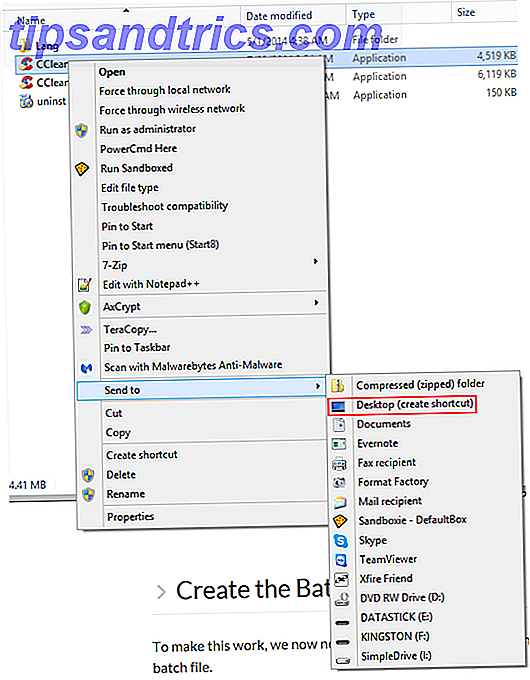
Εάν το εικονίδιο της επιφάνειας εργασίας που θέλετε να χρησιμοποιήσετε βρίσκεται ήδη στην επιφάνεια εργασίας, τότε καλό. Κρατήστε το εκεί. Εάν όχι, βρείτε την εφαρμογή του οποίου το εικονίδιο θέλετε να χρησιμοποιήσετε (είτε από το μενού Έναρξή σας είτε από την Εξερεύνηση των Windows), κάντε δεξί κλικ σε αυτό και επιλέξτε Επιφάνεια εργασίας (δημιουργία συντόμευσης) από το μενού Αποστολή προς .
Αποκτήστε διαδρομές προγράμματος
Το επόμενο βήμα είναι να συλλέξετε τις διαδρομές προγράμματος των εφαρμογών που προσπαθείτε να ξεκινήσετε. Και πάλι, για να το κάνετε αυτό, μπορείτε να χρησιμοποιήσετε το μενού Έναρξη ή την Εξερεύνηση των Windows. Απλά βρείτε την εφαρμογή, κάντε δεξί κλικ σε αυτήν και επιλέξτε Ιδιότητες . Το πεδίο Target είναι αυτό που ψάχνουμε.

Αντιγράψτε αυτό που υπάρχει σε αυτό το πεδίο και επικολλήστε το σε ένα κενό παράθυρο του Σημειωματάριου, έτσι ώστε να το έχετε εύκολα προσβάσιμο. Κάντε το ίδιο πράγμα με το δεύτερο πρόγραμμα που προσπαθείτε να ξεκινήσετε.
Δημιουργήστε το αρχείο δέσμης
Για να γίνει αυτή η εργασία, πρέπει τώρα να λάβουμε αυτές τις δύο διαδρομές εφαρμογής και να τις επεξεργαστούμε σε ένα αρχείο δέσμης. Έχουμε εξηγήσει πώς να γράφουμε ένα απλό αρχείο παρτίδας Πώς να γράψετε ένα αρχείο απλής παρτίδας (BAT) Πώς να γράψετε ένα αρχείο απλής παρτίδας (BAT) Τα αρχεία δέσμης μπορούν να αυτοματοποιήσουν καθημερινές εργασίες υπολογιστή. Θα σας δείξουμε πώς τα αρχεία παρτίδας λειτουργούν και σας διδάσκουν τα βασικά. Μέχρι το τέλος αυτού του άρθρου, θα έχετε γράψει το πρώτο αρχείο δέσμης. Διαβάστε περισσότερα προηγουμένως. Ανοίξτε το αρχείο του Notepad που περιέχει τις διαδρομές προγράμματος που αντιγράψατε νωρίτερα και προσαρμόστε το ώστε να μοιάζει με το παρακάτω παράδειγμα.
@echo off
cd "C:\Program Files\CCleaner"
start CCleaner64.exe
cd "C:\Program Files (x86)\Wunderlist2"
start Wunderlist.exe
exit
Το παραπάνω είναι ένα παράδειγμα της δέσμης ενεργειών πλήρους αρχείου δέσμης. Παρακάτω είναι μια ανάλυση των όσων συμβαίνουν στο σενάριο.
@echo off
Αυτό απλά αποτρέπει τις εντολές να εμφανίζονται στη γραμμή εντολών, η οποία χρησιμοποιείται για την εκτέλεση του αρχείου δέσμης.
cd "C:\Program Files\CCleaner"
Αυτό αλλάζει τον κατάλογο μας στον κατάλογο CCleaner (ο οποίος πήραμε από τη διαδρομή του προγράμματος νωρίτερα).
start CCleaner64.exe
Αυτό ξεκινάει το εκτελέσιμο αρχείο (που σημειώσαμε στο Notepad νωρίτερα) από τον κατάλογο στον οποίο κατευθυνθήκαμε.
exit
Αυτό το είδος είναι αυτονόητο.

Στο Σημειωματάριο (Notepad), αποθηκεύστε αυτό το αρχείο (βεβαιωθείτε ότι η επιλογή Αποθήκευση ως τύπος έχει οριστεί σε Όλα τα αρχεία ) με την επέκταση .bat . Σημειώστε τη διαδρομή στην οποία αποθηκεύσατε αυτό το αρχείο στο, στο Σημειωματάριο, γιατί θα το χρειαστεί στο επόμενο βήμα.
Επισήμανση της συντόμευσης σας στο αρχείο δέσμης
Θυμηθείτε αυτό το εικονίδιο που τοποθετήσαμε στην επιφάνεια εργασίας νωρίτερα; Κάντε δεξί κλικ, επιλέξτε Ιδιότητες και αναζητήστε το πεδίο Target . Αυτό θα πρέπει να εμφανίζει τη διαδρομή στην αίτησή σας.

Τώρα, αλλάξτε αυτό στη διαδρομή του αρχείου δέσμης. Κάντε κλικ στην επιλογή Εφαρμογή και ΟΚ .
Εκκινήστε το αρχείο δέσμης από τη συντόμευση
Τώρα, κάντε διπλό κλικ στο εικονίδιο συντόμευσης στην επιφάνεια εργασίας σας. Θα πρέπει να δείτε ένα παράθυρο γραμμής εντολών να ανοίξει γρήγορα και στη συνέχεια να κλείσει (ως πρώτη γραμμή των δυνάμεων αρχείων παρτίδας), τότε οι δύο σας εφαρμογές θα πρέπει να ξεκινήσουν!
συμπέρασμα
Ως κάποιος που εκτιμά πραγματικά αυτοματοποίηση Πώς να αυτοματοποιήσει και να προγραμματίσει κανονικά αντίγραφα ασφαλείας των Windows 7 Πώς να αυτοματοποιήσει και να προγραμματίσετε τακτά αντίγραφα ασφαλείας των Windows 7 Πολύ πολλοί χρήστες PC αποτυγχάνουν να δημιουργήσουν σωστά αντίγραφα ασφαλείας των συστημάτων τους και των δεδομένων τους. Εξαιτίας αυτού, έχω βρεθεί συχνά στη θέση να πρέπει να πω σε οικογένεια και φίλους ότι όλα ... Διαβάστε περισσότερα, αξίζει να πάρει αυτά τα πέντε λεπτά του χρόνου σας για να εξοικονομήσετε τον περιττό κλικ και την προσπάθεια που θα διαφορετικά θα πρέπει να ξεκινήσετε δύο εφαρμογές ταυτόχρονα. Διατηρεί την επιφάνεια εργασίας σας ωραία και τακτοποιημένη.
Έχετε κάποιες τακτικές ιδέες για άλλους τρόπους που θα μπορούσε να λειτουργήσει αυτό το παρτίδα αρχείου παρτίδας; Οποιεσδήποτε προτάσεις για ζευγάρια προγραμμάτων που θα πετάξετε σε ένα αρχείο δέσμης όπως αυτό; Αφήστε μου ένα σχόλιο παρακάτω και ας μιλήσουμε γι 'αυτό!
Τα αρχεία δέσμης δεν είναι πραγματικά το πράγμα σας; Ελέγξτε το αγαπημένο μου πρόγραμμα εκκίνησης εφαρμογών για τα Windows Εξαλείψτε το περιττό Φτάνει στο ποντίκι σας Με το δάχτυλό σας Εφαρμογή Launcher Εξαλείψτε το περιττό φτάνει στο ποντίκι σας με το δάχτυλο Εφαρμογή Launcher Μέρος του να γίνετε πραγματικός χρήστης ισχύος ελαχιστοποιεί τον αριθμό των μακρών και εξαντλητικών φθάνει πηγαίνετε μεταξύ το πληκτρολόγιο και το ποντίκι σας. Έχουμε μοιράσει όλα τα είδη των τεχνάσματα του πληκτρολογίου μαζί σας πριν, αλλά ... Διαβάστε περισσότερα: Τα δάχτυλα! Αισθάνεστε γεμάτα στην επιφάνεια εργασίας σας, αλλά πραγματικά δεν ενδιαφέρεστε να συνδυάσετε εικονίδια συντόμευσης; Εδώ είναι πώς να καθαρίσετε αποτελεσματικά την επιφάνεια εργασίας σας Πώς να καθαρίσετε την επιφάνεια εργασίας των Windows σας μια για πάντα Πώς να καθαρίσετε την επιφάνεια εργασίας των Windows σας μια για πάντα Τα ακαταστασία είναι πιο επιζήμια από ό, τι αντιλαμβάνεστε. Μια τακτοποιημένη επιφάνεια εργασίας των Windows κάνει τα πράγματα πιο εύκολα να τα βρείτε, είναι πιο ευχάριστο να κοιτάξει κανείς, και μειώνει το άγχος. Σας παρουσιάζουμε πώς να φτιάξετε την επιφάνεια εργασίας σας. Διαβάστε περισσότερα !


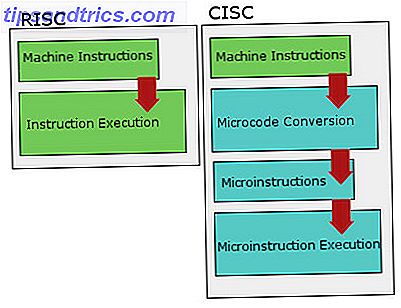
![Τι είναι το FireWire και ποιες είναι μερικές από τις χρήσεις του; [Τεχνολογία εξηγείται]](https://www.tipsandtrics.com/img/technology-explained/728/what-is-firewire-what-are-some-its-uses.png)